1с получить основной договор контрагента
Чтобы в результате проверки налоговые органы не признали сделку с контрагентом сомнительной, организация должна проявлять должную осмотрительность при выборе контрагента. Перечень признаков, свойственных сделке с неблагонадежным налогоплательщиком, ФНС России привела в пункте 12 Общедоступных критериев самостоятельной оценки рисков для налогоплательщиков, используемых налоговыми органами в процессе отбора объектов для проведения выездных налоговых проверок (Приложение № 2 к Приказу ФНС России от 30.05.2007 № ММ-3-06/333@). Помимо этого, основываясь на анализе судебной практики, контролирующие органы указывают и на другие признаки фирм-«однодневок» (письмо Минфина от 17.12.14 № 03-02-07/1/65228):
- «массовый» учредитель (участник) и «массовый» руководитель;
- отсутствие организации по адресу регистрации;
- отсутствие персонала или один сотрудник;
- отсутствие налоговой отчетности либо ее представление с минимальными показателями;
- отсутствие собственных либо арендованных основных средств, транспорта и т.д.
Таким образом, пользователю нужна информация, на основе которой он смог бы самостоятельно сформировать мнение о надежности контрагента, масштабе и финансовых показателях его бизнеса. Большую часть этих сведений теперь можно получить не выходя из программы «1С:Бухгалтерия 8» (ред. 3.0) с помощью функции Досье контрагента, входящей в состав сервиса 1С:Контрагент. Обратите внимание, что вся информация об организации берется из открытых источников и не нарушает ее прав.
Чтобы воспользоваться всеми возможностями 1С:Контрагент необходимо:
Отчет Досье контрагента можно формировать как по контрагентам, уже внесенным в одноименный справочник, так и по контрагентам, которых пока нет в информационной базе.
Если нужно оценить, имеет ли смысл продолжать коммерческие отношения с контрагентом, который есть в справочнике, то пользователю достаточно нажать на кнопку Досье из формы элемента справочника или из формы списка, предварительно выделив курсором интересующего контрагента.
Если контрагент новый, то пользователь открывает Досье контрагента по одноименной гиперссылке в подразделе Расчеты с контрагентами из раздела Покупки или из раздела Продажи. Чтобы получить отчет, необходимо ввести ИНН контрагента или его наименование и нажать на кнопку Сформировать. Если пользователь принимает решение, что контрагент благонадежен, то нового контрагента можно добавить в справочник непосредственно из досье.
Форма отчета Досье контрагента для юридического лица состоит из следующих разделов:
- Главное;
- ЕГРЮЛ;
- Данные программы;
- Бухгалтерская отчетность;
- Анализ отчетности;
- Финансовый анализ.
При проверке обособленных подразделений выводится отчет по головной организации. Если Досье контрагента формируется по индивидуальному предпринимателю, то в отчете отражаются только сведения из ЕГРИП и данные программы.
Обратите внимание! Отчет, полученный с помощью Досье контрагента, не сохраняется в программе. Его можно сохранить в формате MXL и распечатать.
Раздел «Главное»
В разделе Главное (рис. 1) отображается собранная из других разделов сводная информация о контрагенте: общие сведения о контрагенте из ЕГРЮЛ, основные показатели бухгалтерской отчетности по данным Росстата, а также вероятностная оценка риска банкротства и кредитоспособности контрагента, сформированная на основании выполненного анализа отчетности.
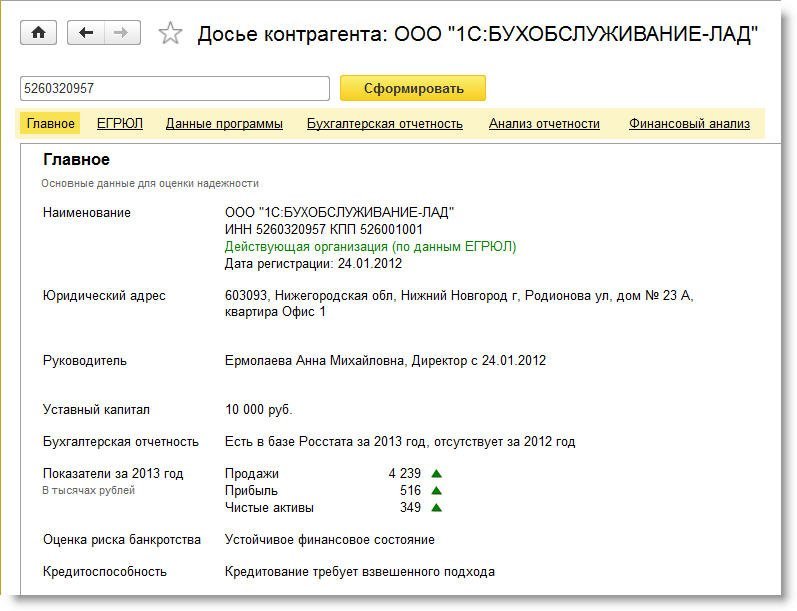
Рис. 1. Раздел Главное
Сведения из ЕГРЮЛ
Сведения из ЕГРЮЛ являются источником полезной информации, которую можно использовать для оценки надежности контрагентов (например, данные о «массовости» юридического адреса или «массовости» руководителя).
В разделе ЕГРЮЛ (рис. 2) выводятся все реквизиты организации контрагента в объеме выписки из ЕГРЮЛ, включая связанную информацию:
Кликнув на название связанной организации в отчете, можно получить соответствующее досье. ФИО физических лиц также являются ссылками. Если у физического лица указан ИНН, и оно является индпредпринимателем, то по ссылке открывается досье. Если у физического лица, по которому выводится связанная информация, отсутствует ИНН, то программа проводит поиск по ФИО в базе ЕГРЮЛ и информирует пользователя о результатах.
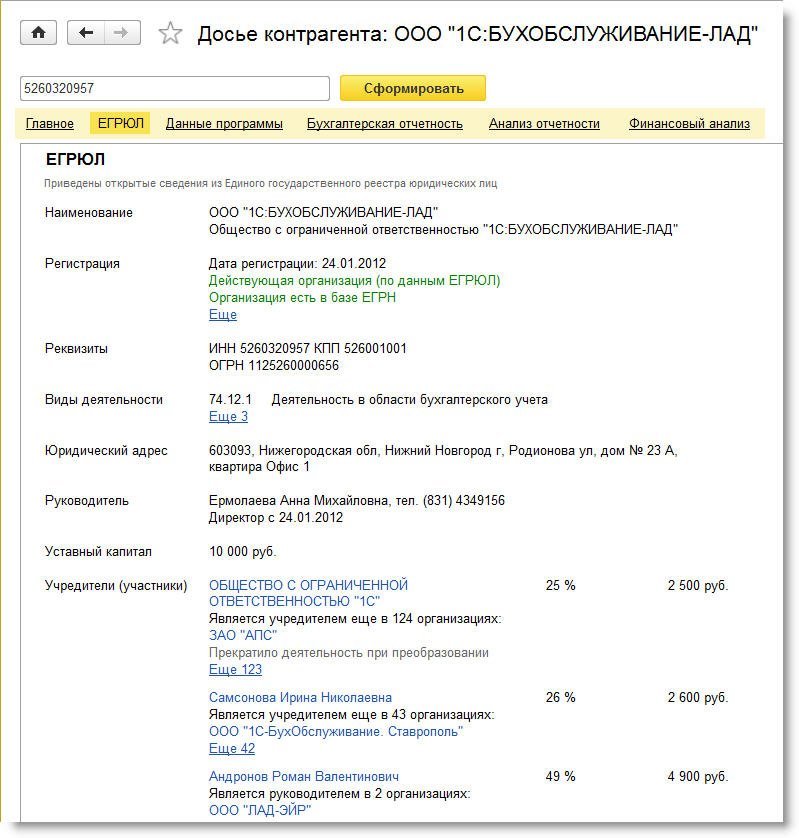
Рис. 2. Сведения из ЕГРЮЛ
Сведения о контрагенте, хранящиеся в программе
Если организация или ИП, по которому сформировано досье, содержится в справочнике контрагентов, то в разделе Данные программы выводится информация по этому контрагенту, внесенная в информационную базу (рис. 3):
- наименование;
- основные реквизиты;
- юридический, почтовый и фактический адреса;
- контактные лица;
- банковские счета;
- договоры и т.д.
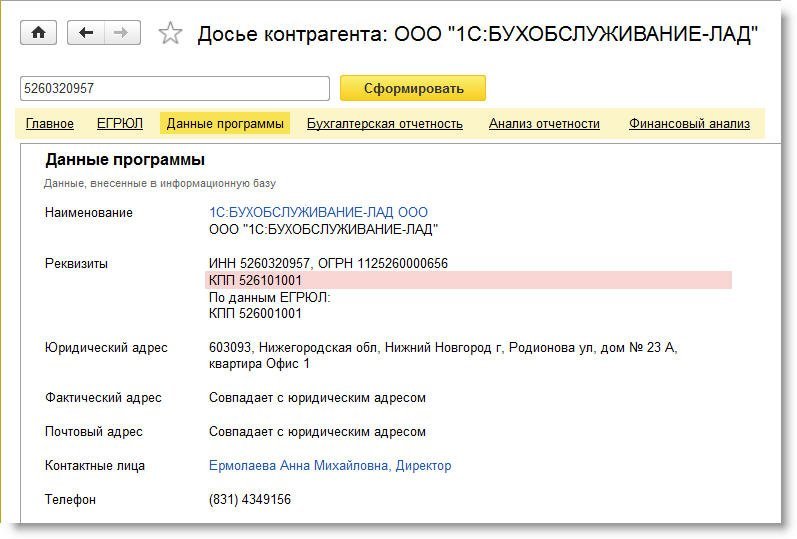
Рис. 3. Сведения о контрагенте по данным программы
Бухгалтерская отчетность по данным Росстата
Бухгалтерская отчетность является открытой для пользователей – учредителей (участников), инвесторов, кредитных организаций, кредиторов, покупателей, поставщиков и др. Организация должна обеспечить возможность ознакомиться с бухгалтерской отчетностью. (п. 42 ПБУ 4/99 «Бухгалтерская отчетность организации»). Досье контрагента позволяет получить и проанализировать бухгалтерскую отчетность российских организаций за 2012 и 2013 годы по данным базы Росстата.
В раздел Бухгалтерская отчетность попадает вся имеющаяся в базе Росстата отчетность контрагентов (рис. 4), в том числе отчетность субъектов малого предпринимательства (МП) и социально ориентированных некоммерческих организаций (СО НКО). В этот же раздел попадает расчет чистых активов, автоматически выполненный программой согласно Порядку, утвержденному Приказом Минфина РФ от 28 августа 2014 г. № 84н. Чистые активы определяются по данным бухгалтерской отчетности («ненулевой»), представленной за последние три года.
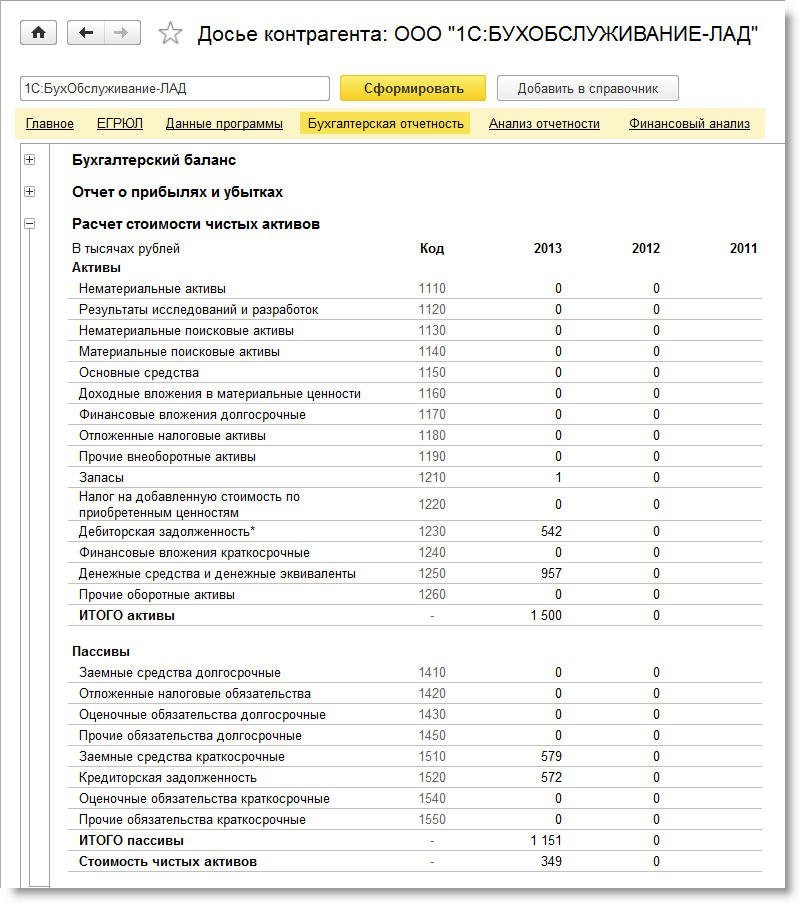
Рис. 4. Бухгалтерская отчетность контрагента
Анализ бухгалтерской отчетности
В разделе Анализ отчетности выводятся сводные показатели из бухгалтерской отчетности контрагента (выручка от продаж, прибыль, денежные средства, основные средства, запасы, чистые активы и т.д.). Показатели для анализа выводятся за три года (рис. 5). Представленная информация о финансовом состоянии контрагента понятна даже тем пользователям, которые не ведут и не знают бухгалтерский учет. Для бухгалтерской (финансовой) отчетности СО НКО сводные показатели не приводятся.
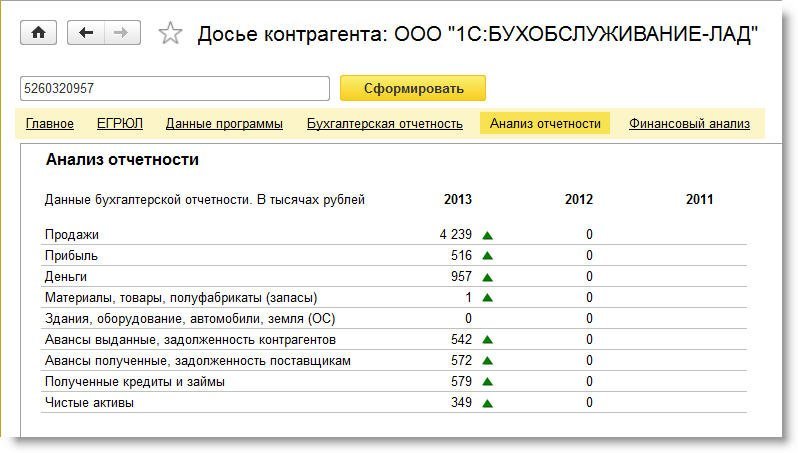
Рис. 5. Анализ бухгалтерской отчетности контрагента
Финансовый анализ
В разделе Финансовый анализ выполняется финансовый анализ предприятия по данным бухгалтерской отчетности контрагента по четырем критериям (рис. 6):
Рис. 6. Финансовый анализ предприятия контрагента
Чтобы получить расшифровку расчета по каждому из критериев следует перейти по соответствующей гиперссылке Показать расчет (рис. 7).
Степень риска банкротства контрагента оценивается по формулам Альтмана, предназначенным для компаний, акции которых не котируются на бирже:
- для производственных предприятий используется пятифакторная модель Альтмана;
- для непроизводственных предприятий используется четырехфакторная модель Альтмана.
Характер предприятия (производственное или непроизводственное) автоматически определяется по основному ОКВЭД. Факторы (показатели) рассчитываются по данным бухгалтерской отчетности.
В зависимости от того, в какой диапазон значений попадает исчисленный индекс Альтмана Z, программа оценивает вероятность риска банкротства контрагента.
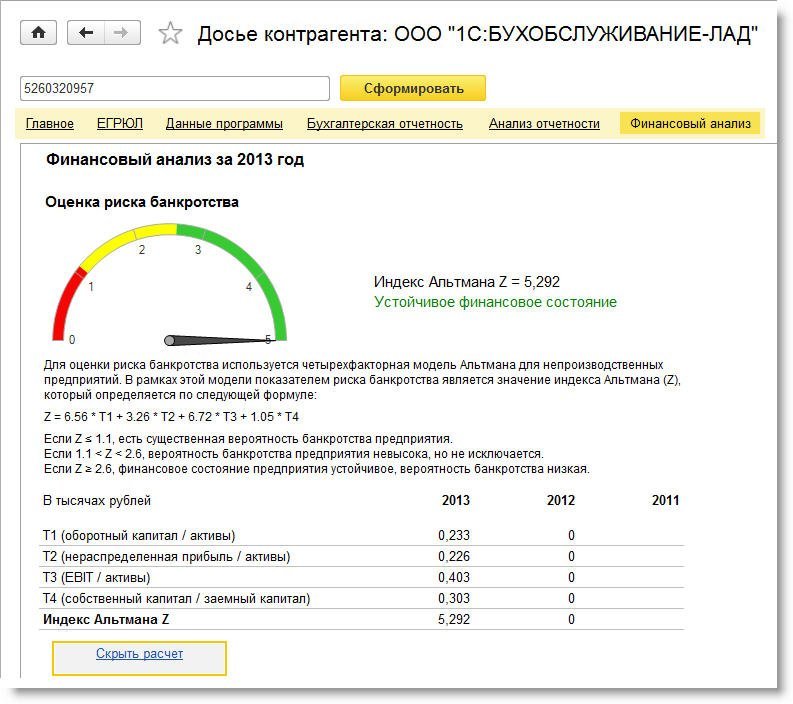
Рис. 7. Расшифровка расчета оценки риска банкротства
Для оценки кредитоспособности контрагента используется анализ отчетности по методике, утвержденной Комитетом Сбербанка России по предоставлению кредитов и инвестиций от 30 июня 2006 г . № 285-5-р. По данным отчетности определяются финансовые коэффициенты и рентабельность, а показатель кредитоспособности S рассчитывается по специальной формуле. В зависимости от того, в какой диапазон значений попадает исчисленный показатель S, программа оценивает кредитоспособность контрагента.
Расчетные показатели рентабельности по основному виду деятельности контрагента сравниваются со среднестатистической (для данной отрасли, то есть для основного ОКВЭД) рентабельностью продаж и рентабельностью активов.
Для бухгалтерской отчетности СО НКО финансовый анализ в Досье контрагента не выполняется, так как рассчитываемые критерии не применимы к такому виду отчетности.
Дата публикации 04.06.2018
Использован релиз 3.0.61
Доступ к справочнику "Договоры" возможен непосредственно через раздел "Справочники" – "Договоры", через справочник "Контрагенты" (раздел "Справочники" – "Контрагенты"), через документы поступления, реализации, кассовые, банковские и другие.
Откройте справочник "Договоры":
- Кнопка "Создать".
- Выберите вид договора: "С покупателем" (рис. 1), "С поставщиком", "Прочее" и др. В зависимости от выбранного вида договора форма элемента справочника меняется.
- В поле "Контрагент" укажите (проверьте) контрагента из справочника "Контрагенты".
- Заполните реквизиты договора (поля "Номер договора" и "от"). Поле "Наименование" заполнится автоматически, при необходимости отредактируйте его.
- В блоке "Расчеты":
- можно изменить валюту расчетов (если такая валюта есть в справочнике "Валюты);
- можно установить тип цен номенклатуры (справочник "Типы цен номенклатуры");
- флажок "Установлен срок оплаты" (не для всех видов договоров) устанавливается для возможности выбора индивидуального срока оплаты по договору, отличного от срока оплаты, указанного в параметрах учета для признания задолженности сомнительной или просроченной (ссылки "Сроки оплаты покупателям" и "Сроки оплаты поставщикам" в разделе: "Администрирование" – "Параметры учета").
- В блоке "НДС" в зависимости от выбранного вида договора устанавливается индивидуальный порядок учета НДС по договору, обусловленный спецификой договора.
- При выборе одного из видов посреднических договоров в форме элемента справочника отображаются блоки "Комиссионное вознаграждение" и "Платежный агент".
- В блоке "Подписи" указываются должностные лица сторон, подписывающие этот договор. Есть возможность установить флажок в поле "Договор подписан", если договор завизирован сторонами.
- В блоке "Дополнительная информация" указывается срок действия договора и вид расчетов из соответствующего справочника для классификации однотипных договоров и анализа данных по ним в стандартных отчетах.
- Кнопка "Записать и закрыть".

Договорная работа – важнейшее звено в организации ведения дел любого хозяйствующего субъекта. И здесь важен не только сам процесс обсуждения и подписания договоров, но и их корректное (структурированное) хранение, при котором присутствует возможность оперативного поиска и просмотра всей истории хозяйственной деятельности. Помочь в этом сможет «1С:Документооборот» - система электронного документооборота от 1С.
Функциональные возможности системы «1С:Документооборот» в организации процесса контрактации
Для начала автоматизации договорной деятельности необходимо определить основные требования к договорным документам, и классифицировать их по видам.
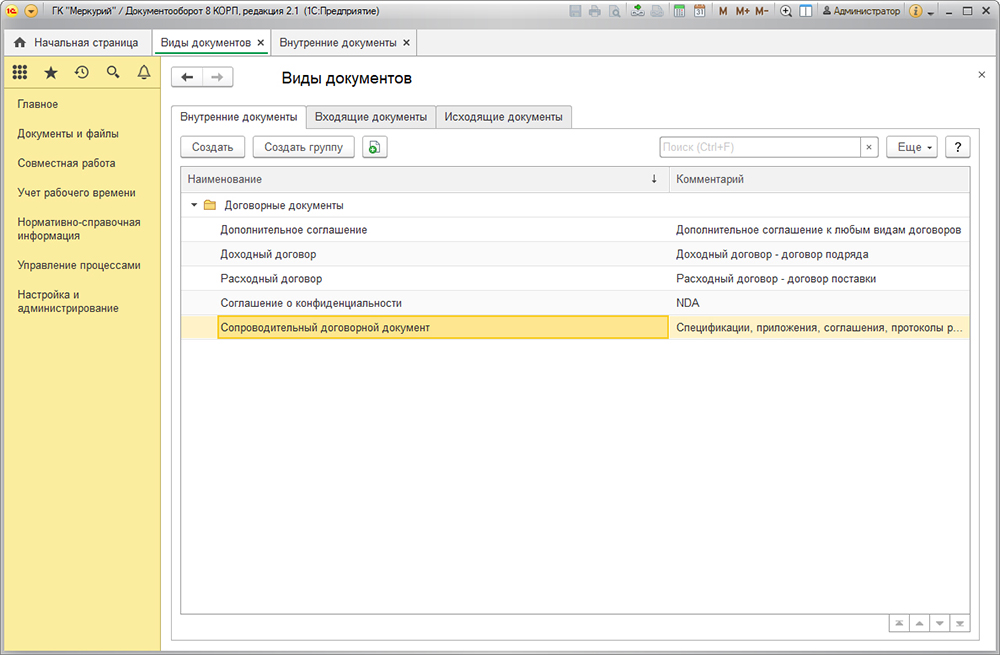
Структурное дерево не должно быть слишком разветвленным, так как слишком большое количество параметров классификации приведет к усложнению ситуации (вы рискуете запутаться в обилии характеристик документов, которые нужно принимать к учету при их систематизации). Рекомендуется сформировать «плоскую линейку» договоров с десятком их разновидностей. При этом все эти разновидности между собой должны отличаться:
- реквизитами;
- нумерацией;
- четко определенными параметрами настройки.
В соответствии с выбранными параметрами следует сформировать и дерево папок для хранения договоров. Оно должно:
- во-первых, полностью соответствовать вашим представлениям об организации массива данных документов (чтобы вам было максимально удобно в них ориентироваться и не тратить время на поиск нужного файла);
- во-вторых, в данном дереве папок должны храниться абсолютно все хозяйственные договоры организации (ни один документ не должен содержаться отдельно, потому что он не удовлетворяет структуре. Это означает, что такую структуру нужно либо пересмотреть, либо дополнить новой папкой).
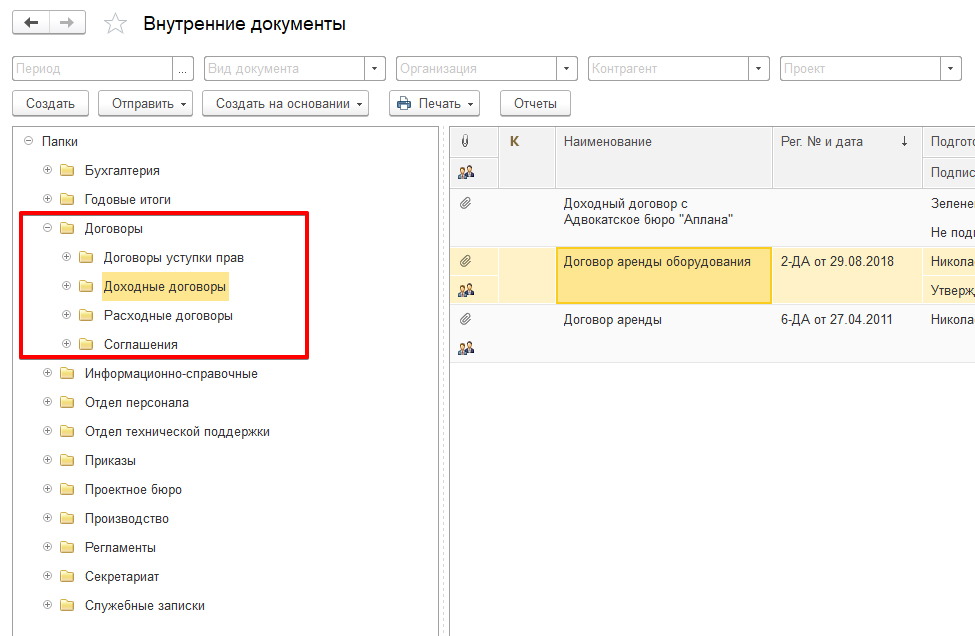
На этапе формирования такого дерева папок необходимо задать права доступа к каждой папке для сотрудников вашего предприятия.
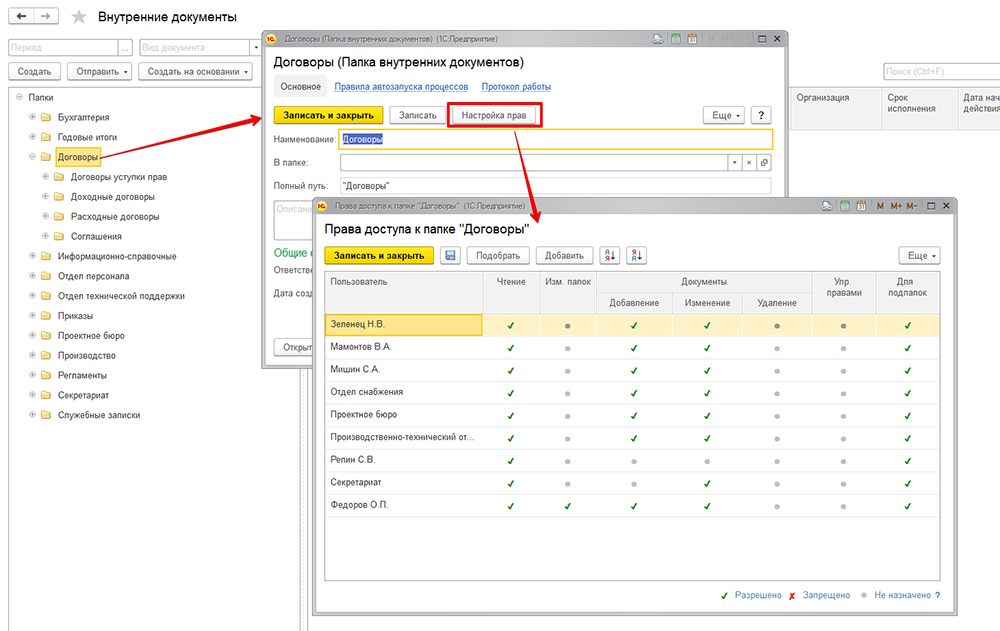
Для того, чтобы документ, который вы хотите поместить в дерево папок с договорами, был соответствующим образом классифицирован, следует указать признак «Является договором».
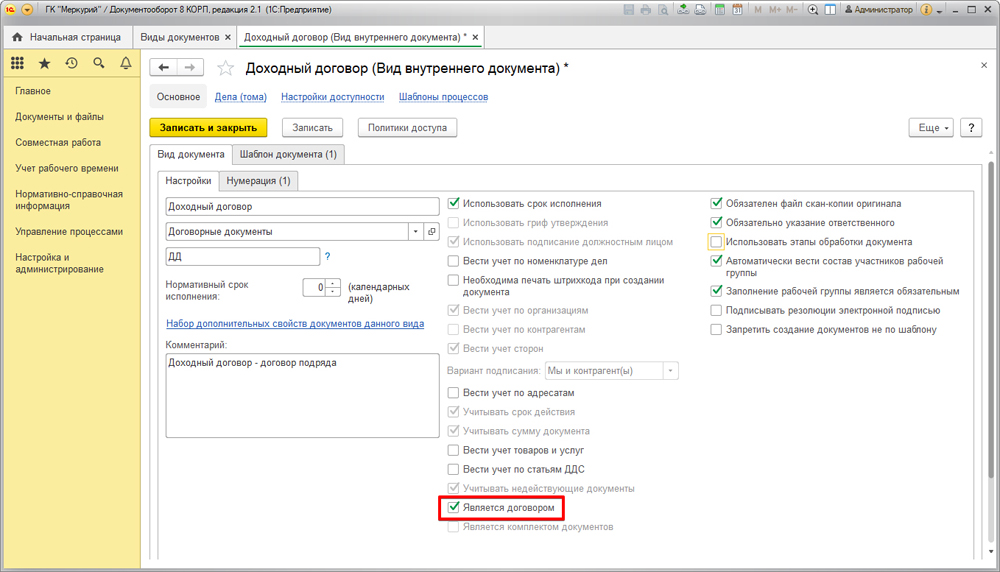
При этом в автоматическом режиме к документу будут применены настройки, которые дадут следующие возможности:
- Появится возможность отслеживать статус документа: «Подписан / Отклонен» и процесс (режим) «Подписание», при котором можно будет отследить, кто из ответственных лиц подписал данный документ и когда.
- Можно будет вести классификацию договоров в зависимости от наименований контрагентов (собственная компания выбирается в поле «Стороны»). Более того, можно выбирать сразу несколько контрагентов.
- Доступен режим «Мы и контрагенты» (вариант подписания).
- Можно установить срок действия договора (следует проставить реквизит-признак «С», «По», «Бессрочный» и «Вариант продления»).
- Можно указать финансовые признаки договора (поле «Сумма», «Валюта» и отдельно – «НДС»).
- Есть возможность отфильтровывать неактуальные договоры, потерявшие свою юридическую силу. (Система «1С:Документооборот» будет самостоятельно отслеживать другие документы, которые делают данный договор недействительным, или же отслеживать дату его истечения, и проставлять флаг «Расторгнут» и ссылку на обосновывающий этот статус документ).
Также нужно определиться, имеет ли смысл делать разграничение прав на уровне всех документов, сопровождающих процесс договорной работы. Таких бумаг, как правило, намного больше, поэтому в случае, если будет принято положительное решение, то сервер 1С будет сильно загружен, что замедлит работу. Но если разграничивать права доступа все-таки необходимо, то следует проставить флажки:
- «Заполнение рабочей группы является обязательным»;
- «Автоматически вести состав участников рабочей группы».
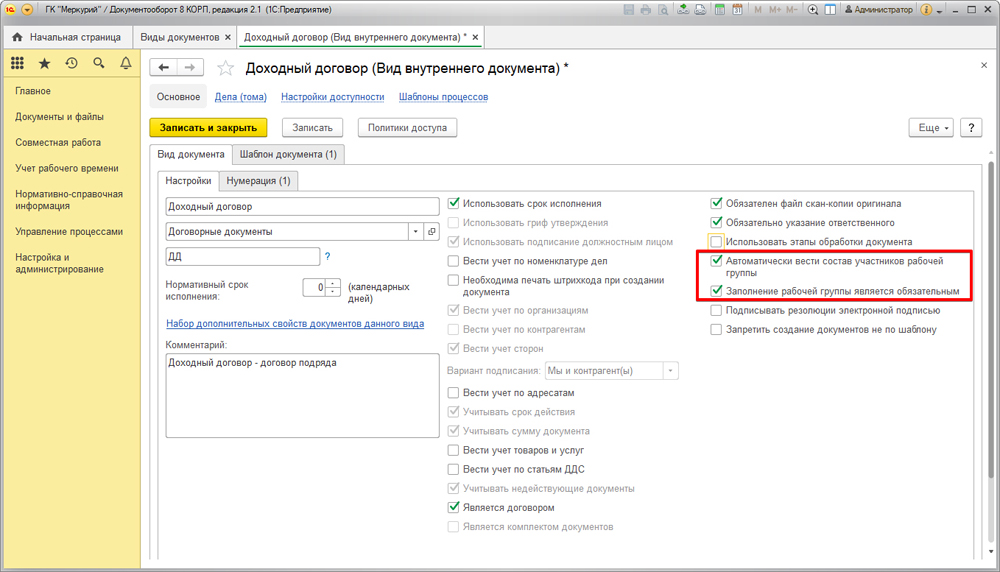
Присвоение номера
На карточке каждого документа следует внести все его параметры для его должного структурирования. Начинать следует со вкладки «Нумерация».
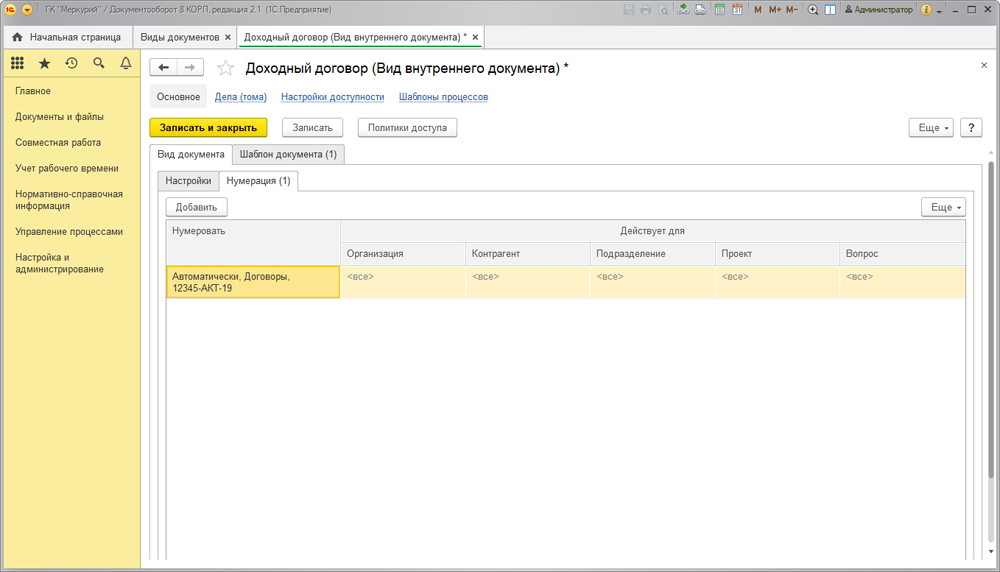
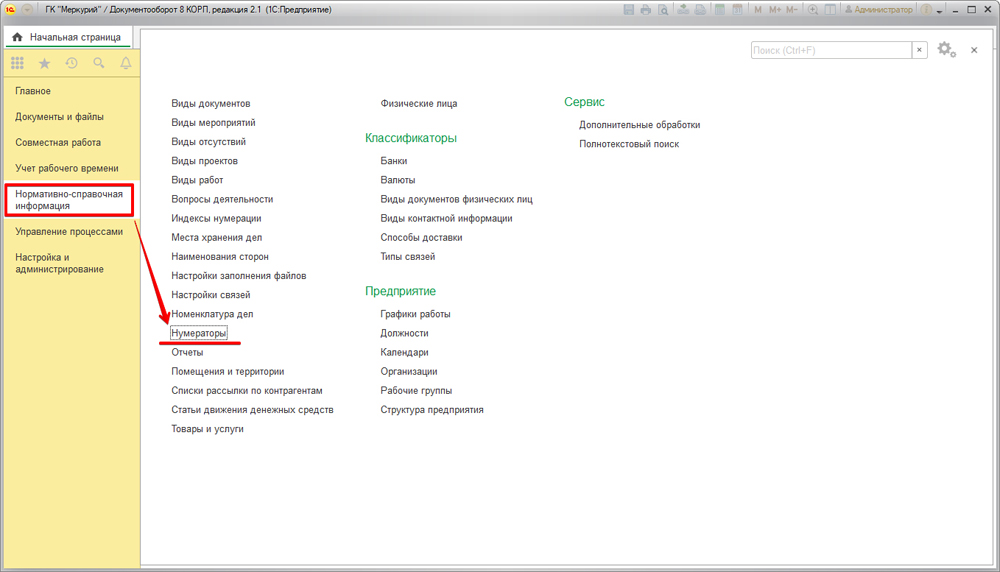
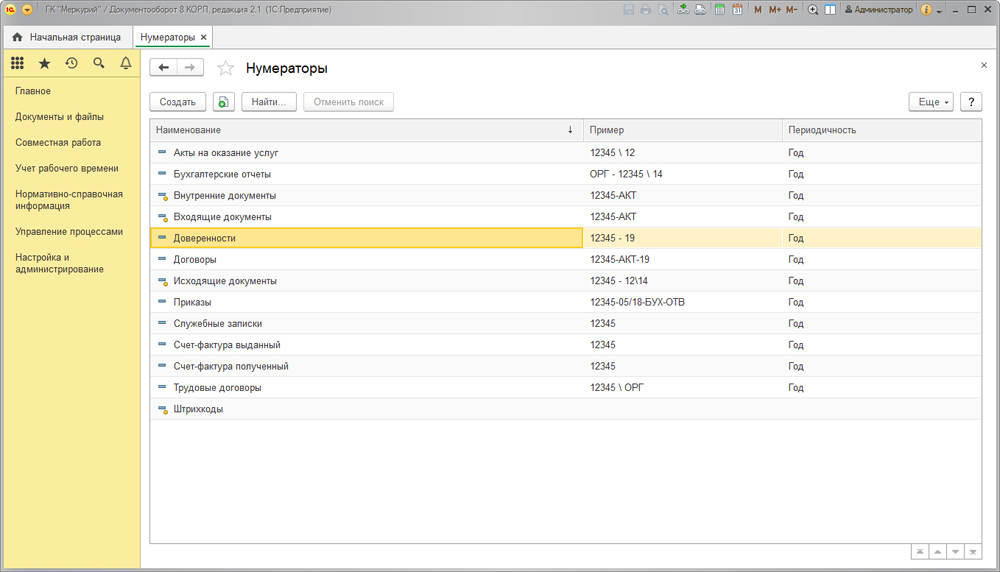
С помощью специализированного конструктора нумерации есть возможность задействовать в номере документа множество определяющих его суть динамических элементов (символов). В результате повысится эффективность работы с документами, ускорится поиск нужной бумаги.
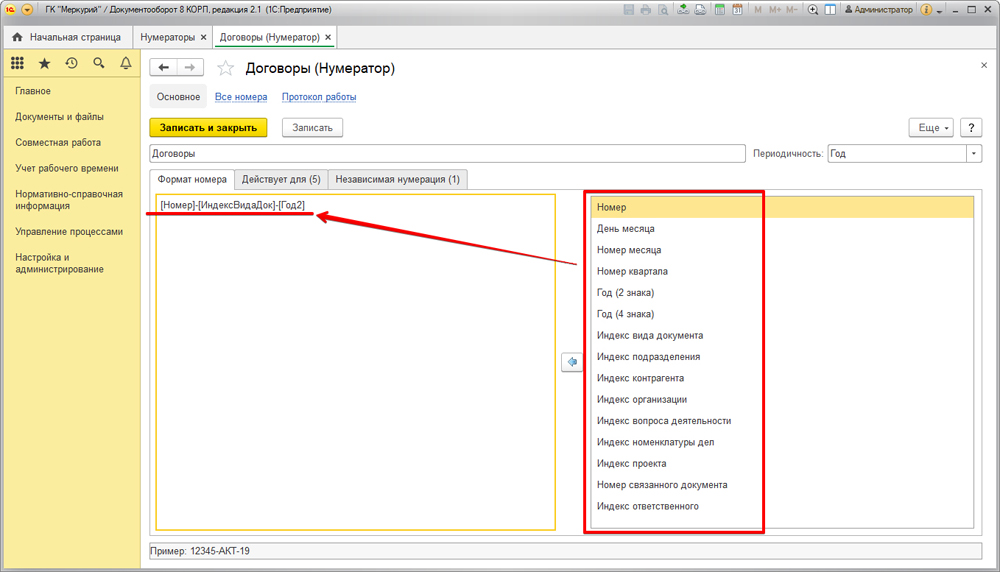
Каждый нумератор может использоваться для своей разновидности документов. Причем формироваться эта группа документов может по самым разным аналитическим параметрам.
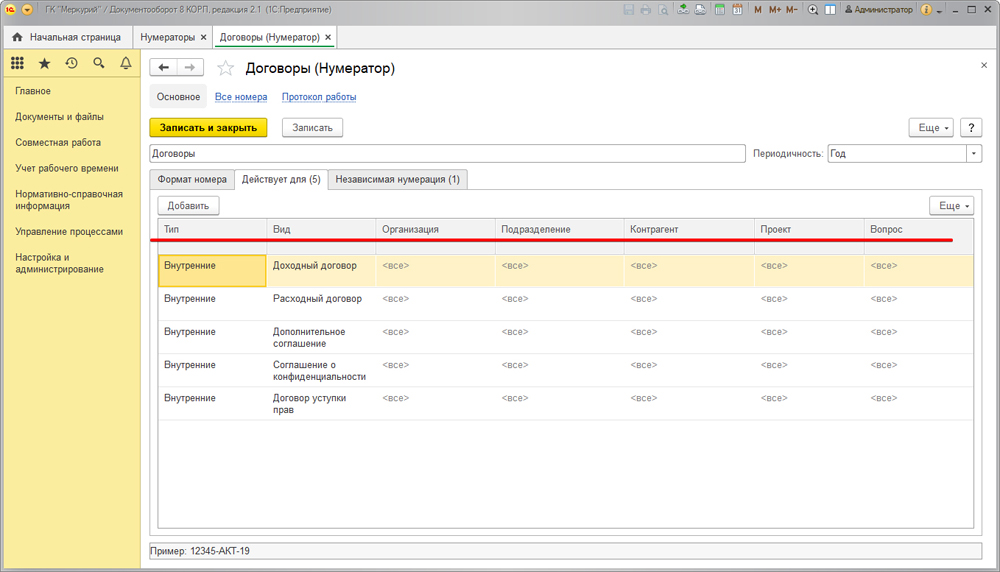
Для каждого нумератора должна быть определена периодичность и соответствующая ему аналитика.
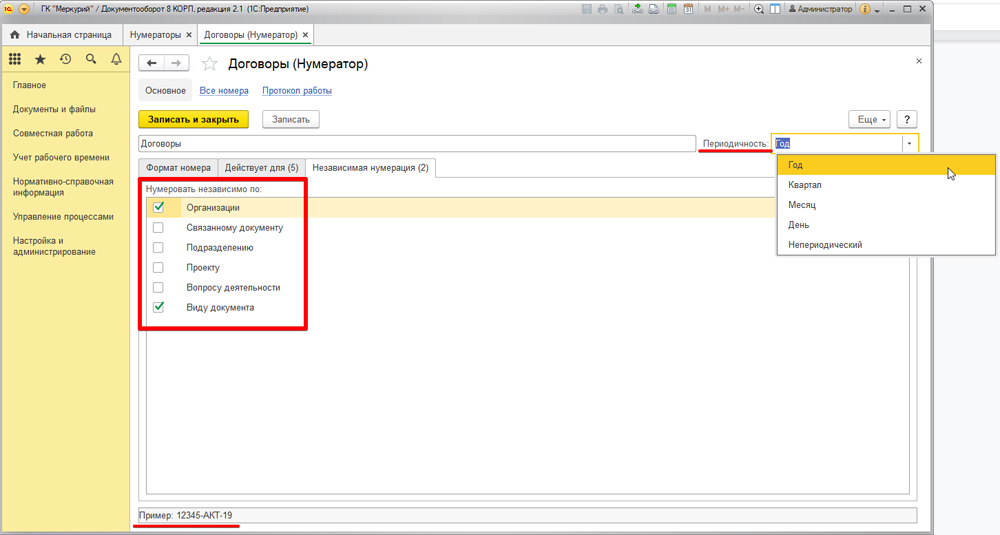
Далее следует по каждому из видов документов настроить шаблоны запрашиваемых параметров.

Каждой разновидности документов можно присвоить сразу несколько шаблонов, содержащих запрос реквизитов и файлов.
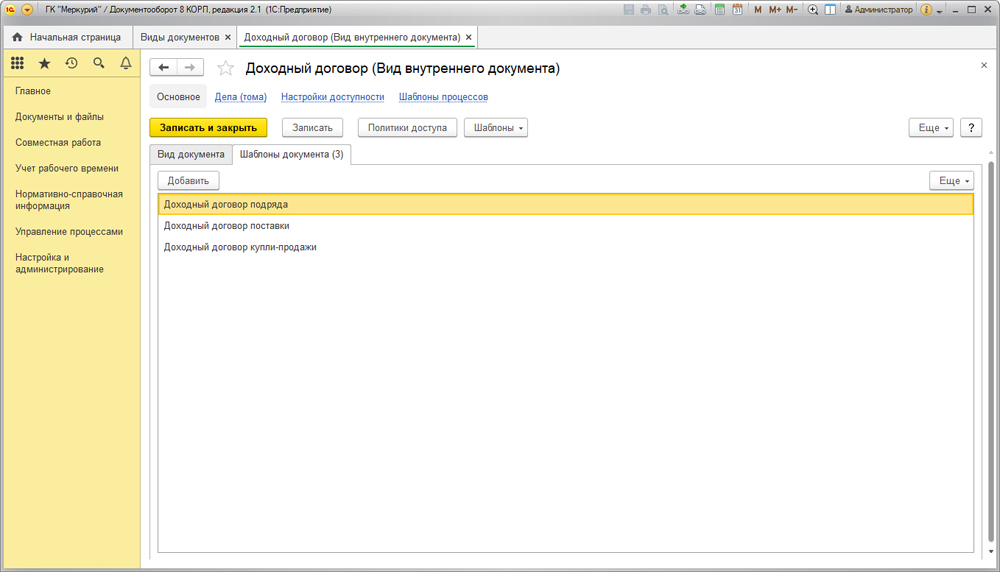
Сам по себе шаблон подразумевает, что для каждого документа будет присутствовать набор ограничений, в соответствии с которыми будет осуществляться его поиск. Кроме того, шаблон определяет и права доступа к документу.
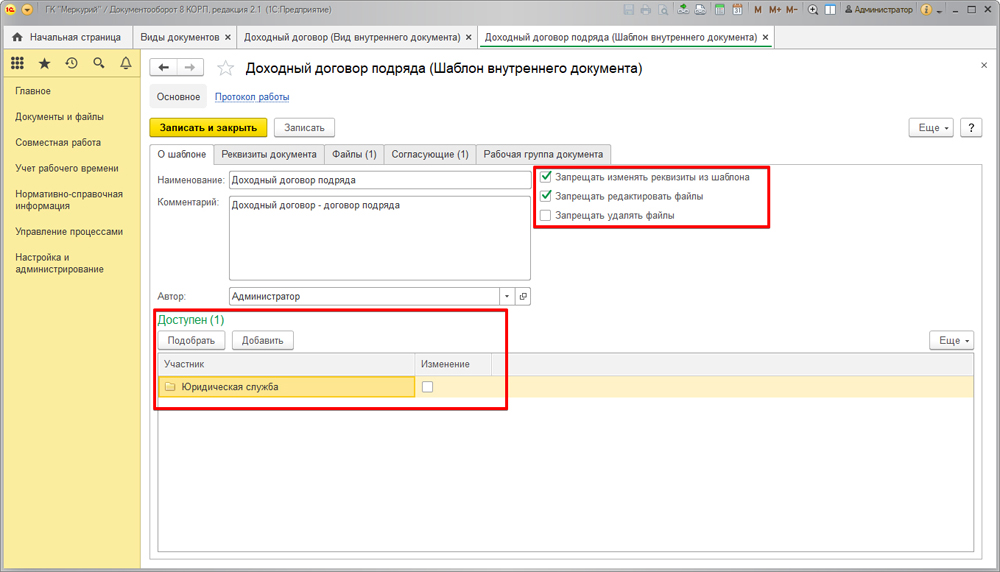
Далее настраиваем реквизиты для данного шаблона:
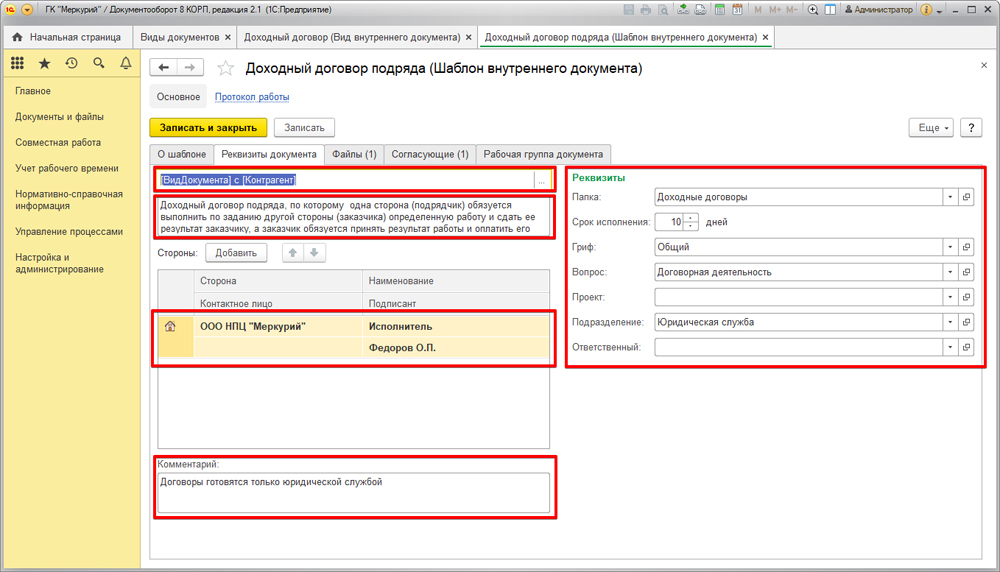
Формировать названия документов также можно с помощью конструктора (для стандартизации номенклатуры).
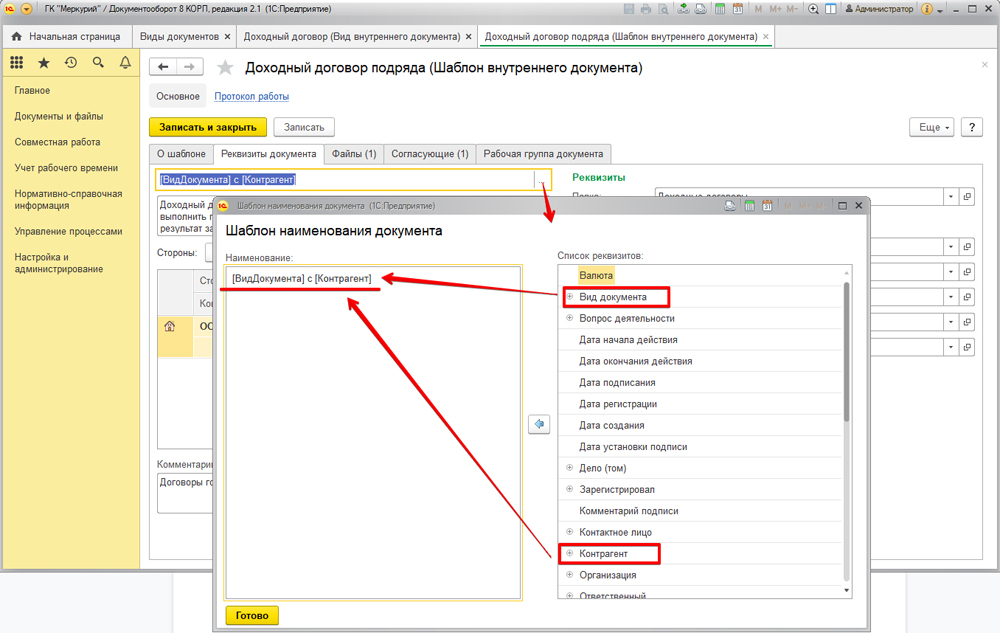
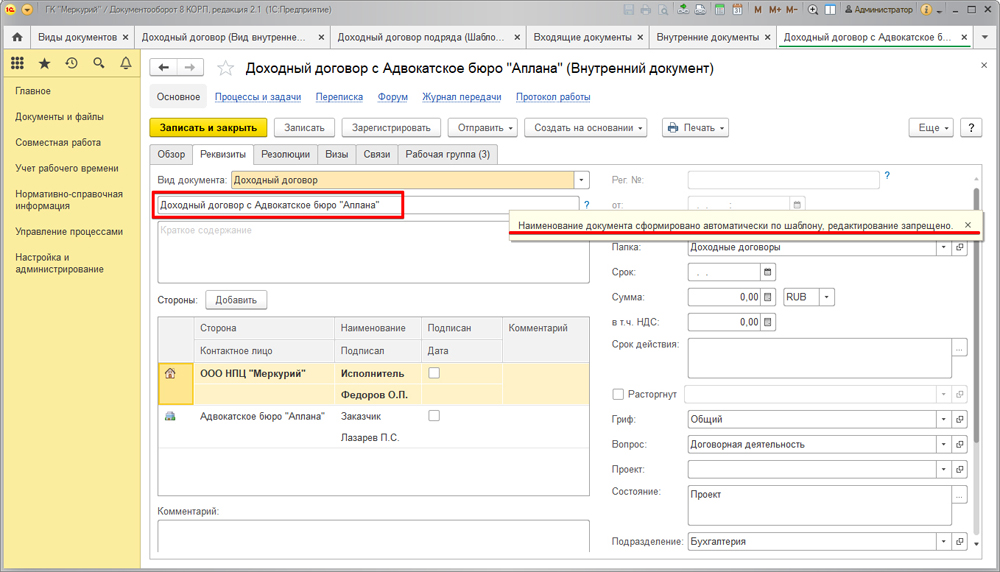
Теперь обратимся ко вкладке «Файл»: сюда можно приложить сразу несколько шаблонов электронной формы договора.
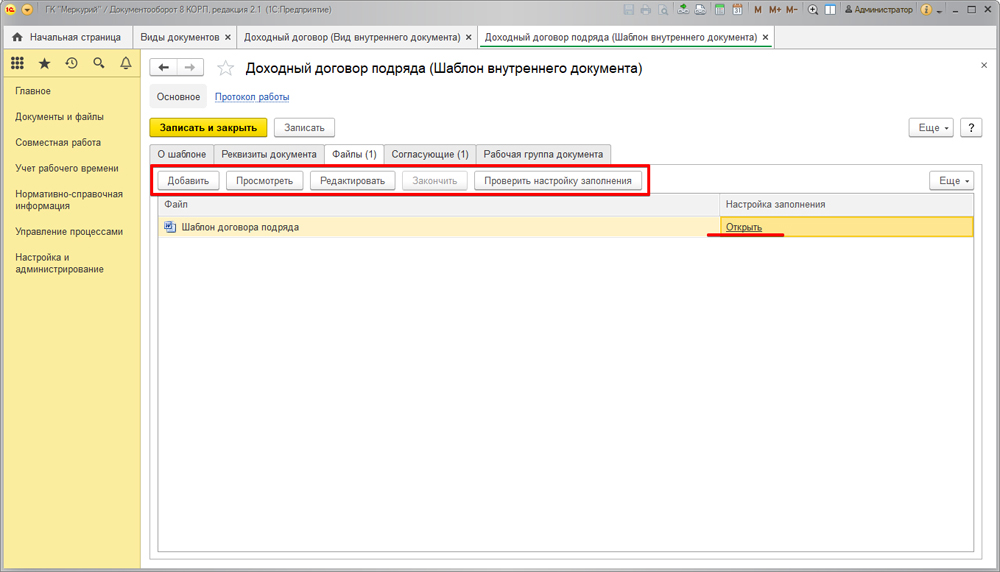
Одной из интересных функциональных особенностей «1С:Документооборот» является то, что в данной системе присутствует конструктор подготовки типовых договоров. В результате человеческий фактор на данном этапе исключается полностью:
- минимизируется риск совершения ошибок;
- сокращаются сроки подготовки документов;
- практически полностью исключаются ошибки при согласовании как самих договоров, так и приложений к ним;
- если указать в шаблоне список лиц, согласующих данный документ, а также перечень лиц, входящих в рабочую группу по данному договору, то это исключит ошибки компетенции (когда договор попадает на подписание непрофильному ответственному специалисту).
В общем, усиливается эффективность и безопасность всей процедуры контрактации в целом.
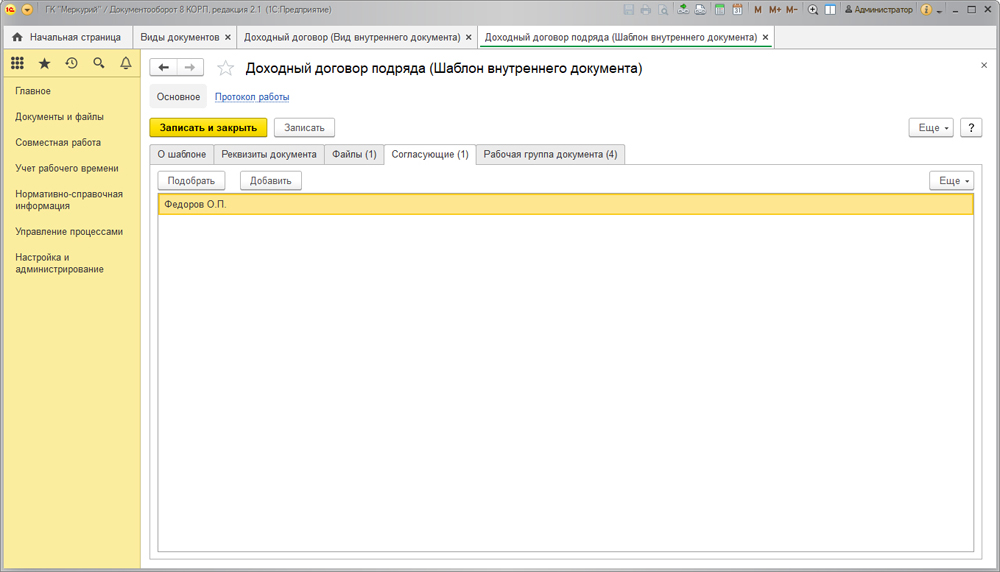
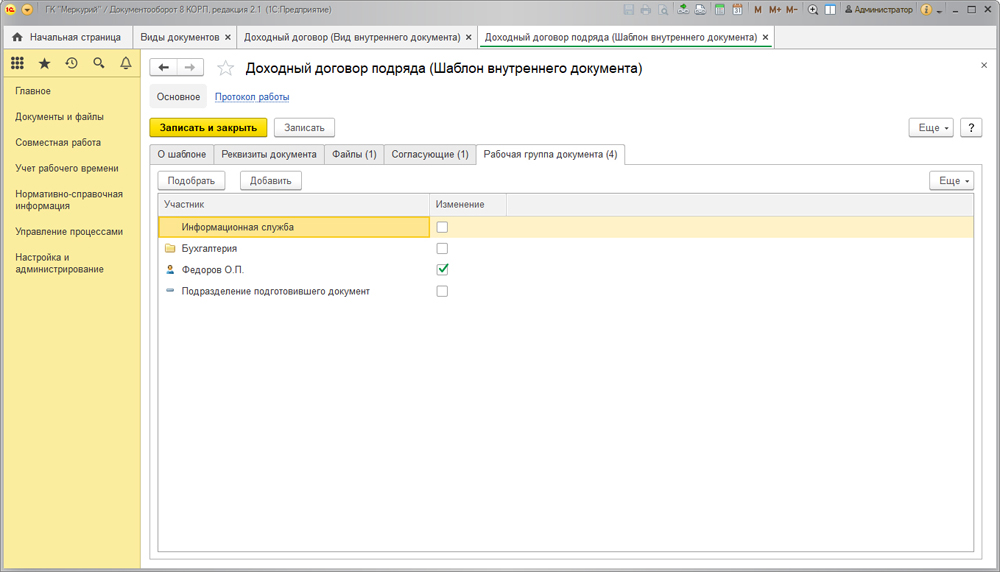
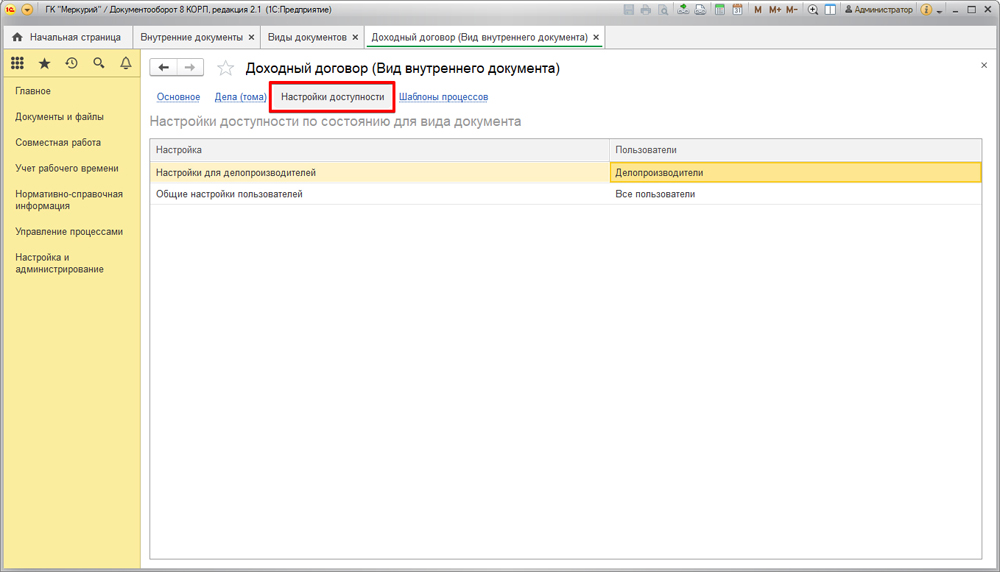
Чтобы настроить права доступа, следует обратиться к разделу «Настройка и администрирование» (п. «Настройка доступности по состоянию»).
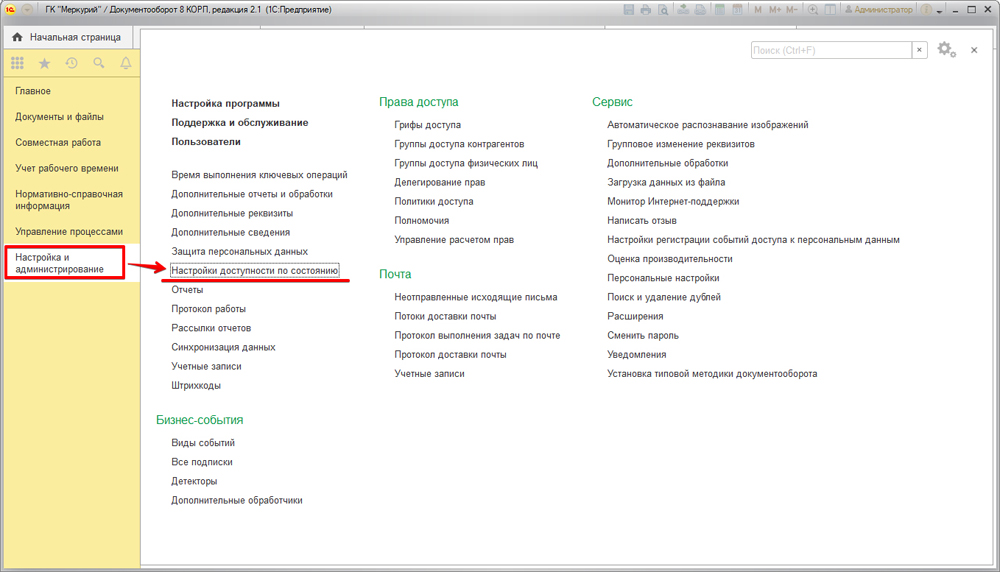
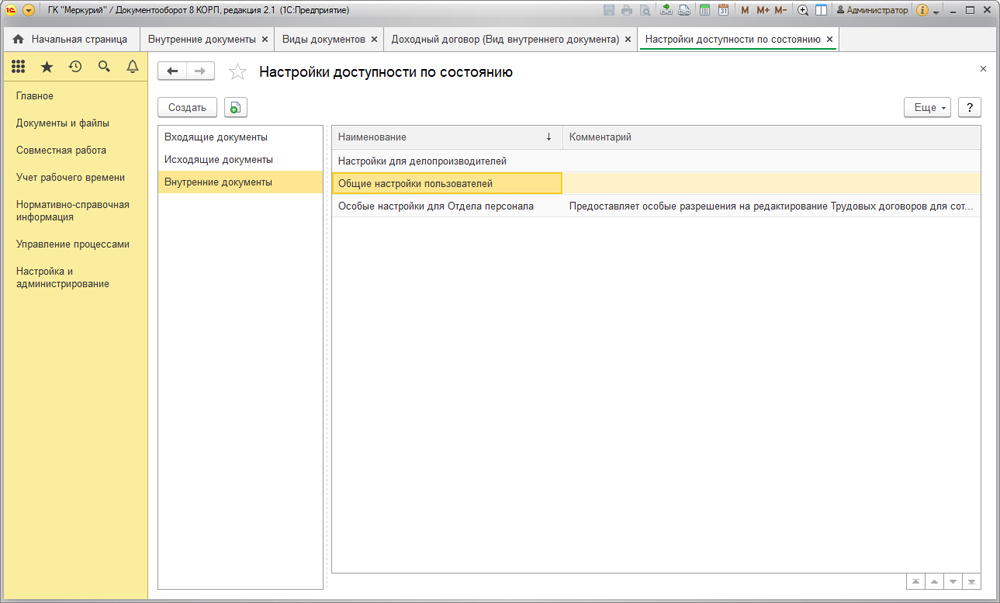
Здесь можно установить доступность каждого поля для любого пользователя в зависимости от статуса документа.
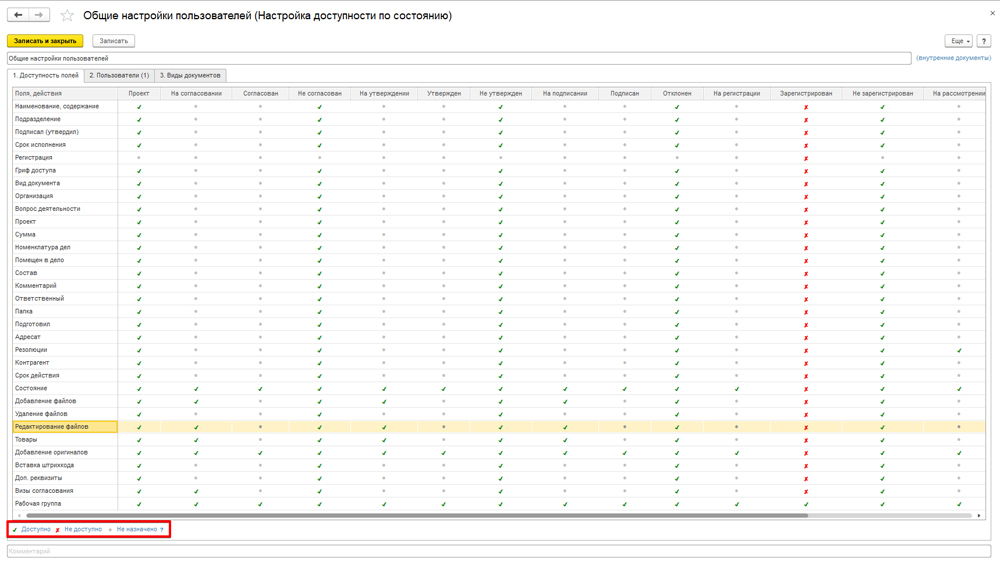
Устанавливаем перечень лиц, для которых действительны данные ограничения.
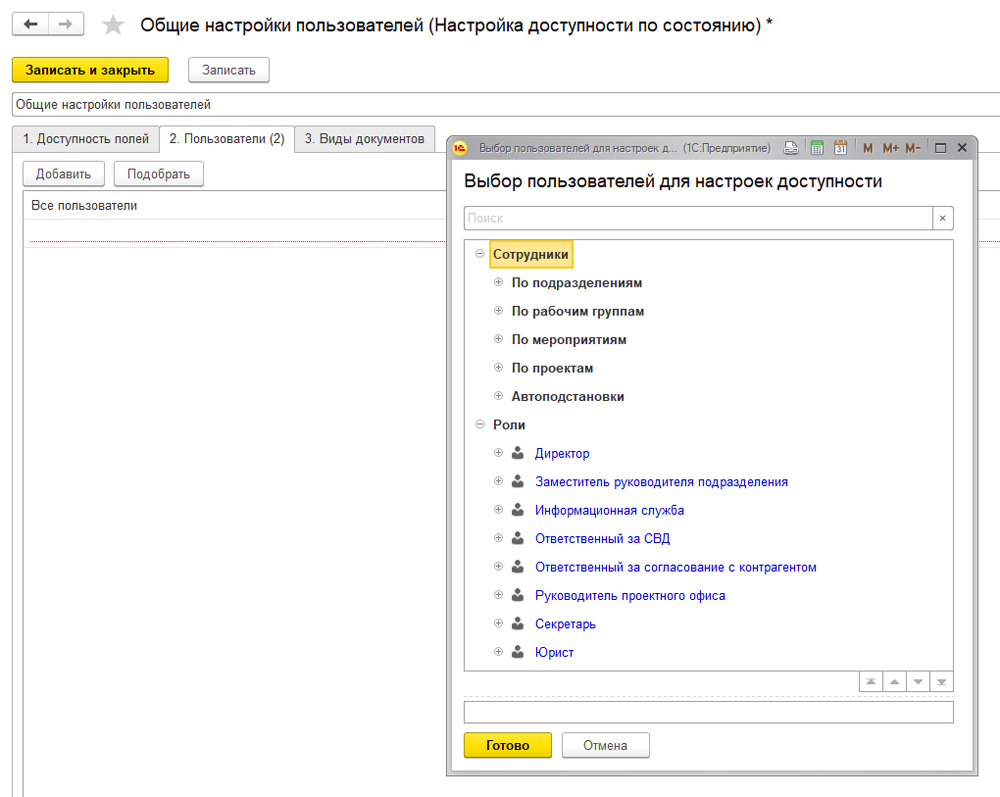
Также следует установить перечень видов документом, на которые распространяются ограничения доступа.
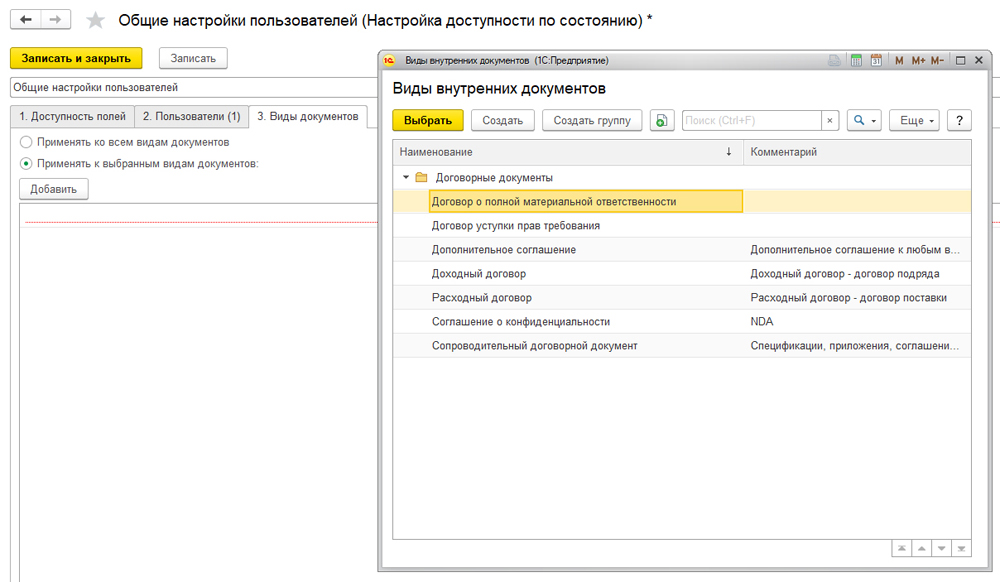
После проведения всех указанных настроек вы получаете сформированный шаблон договора.
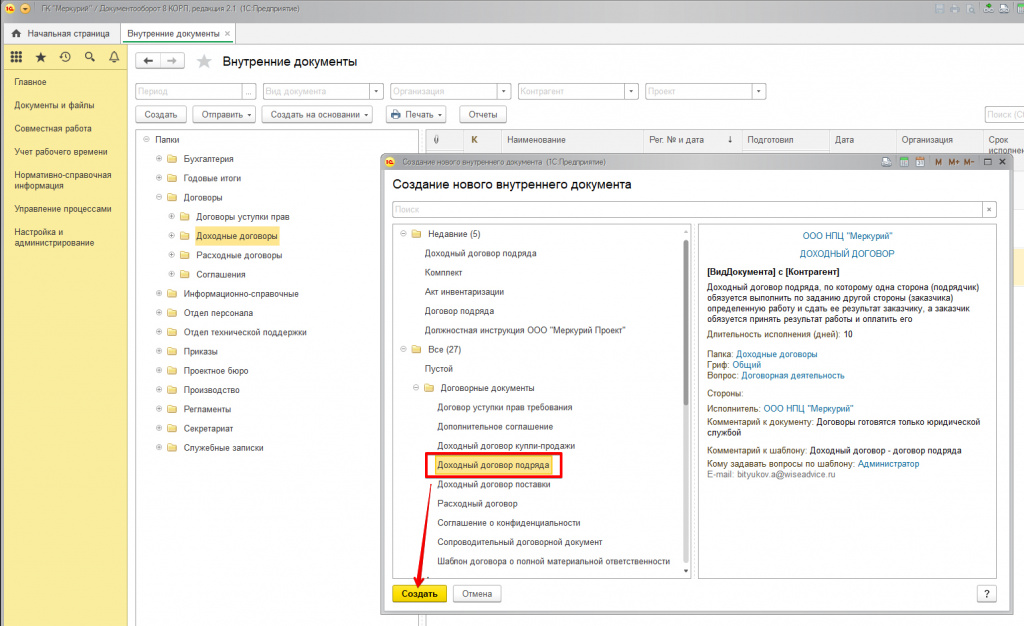
В случае, если вы создаете новый договор, то сначала открывается вкладка «Реквизиты».
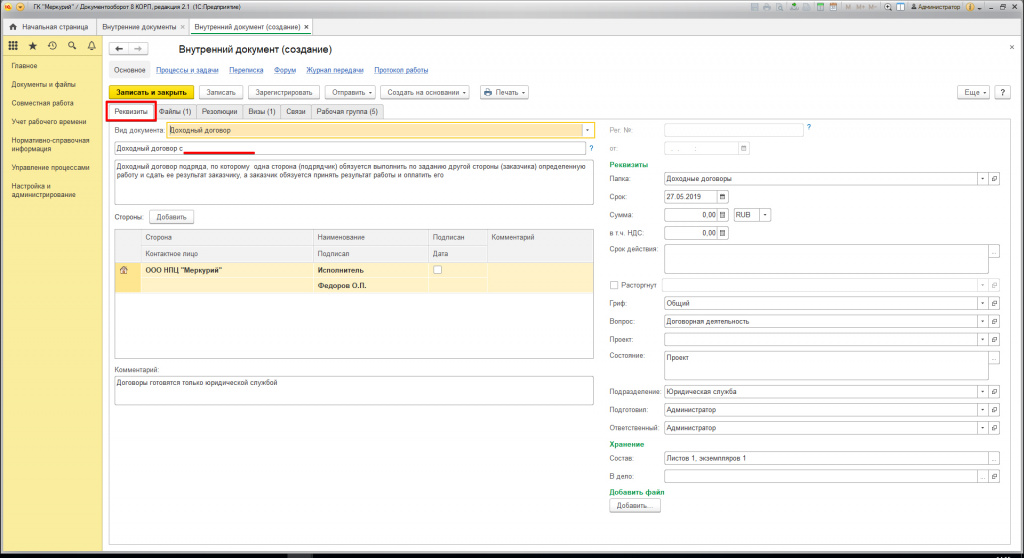
Как только вы укажете в шаблоне контрагента, наименование договора будет сформировано полностью. Сохраним его.
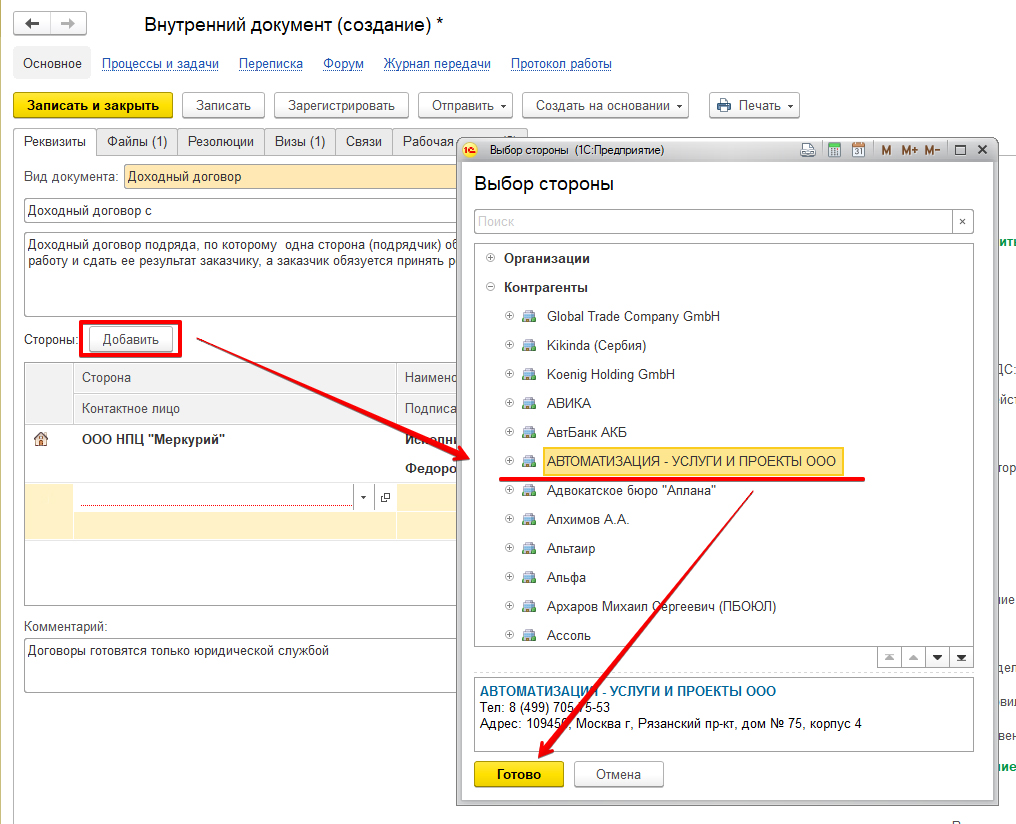
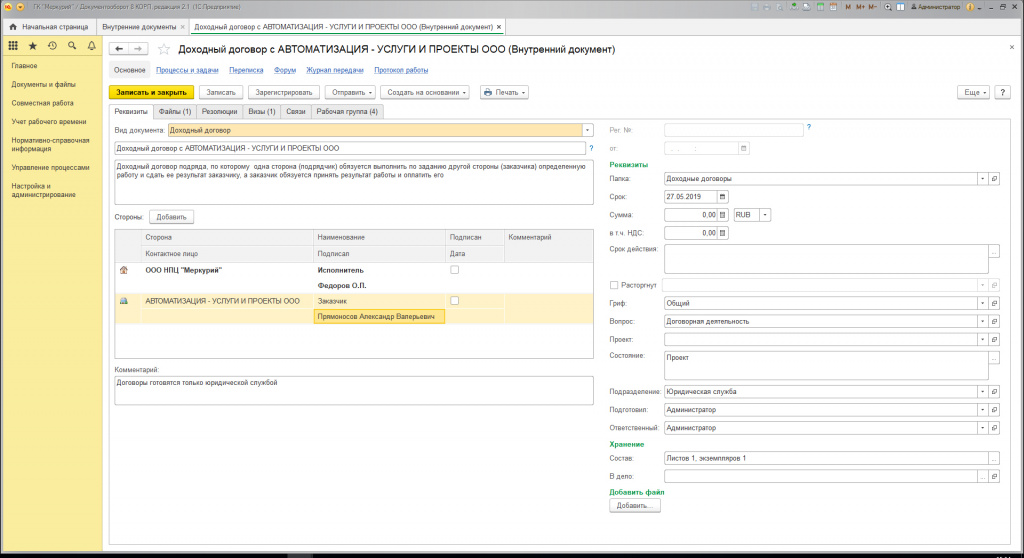
Итак, что же мы имеем при генерировании нового договора при заполненном шаблоне:
- автоматически заполнились все реквизиты документа;
- заполнены все данные о рабочей группе по договору, а также автоматически сформирован перечень лиц, согласующих данный документ.
Если же открыть ранее созданный документ, то сначала откроется вкладка «Обзор», где можно увидеть всю информацию о договоре:
- файлы вложений со всеми дополнительными статусами;
- присутствуют или же нет какие-либо активные согласовательные процессы;
- доступ к обсуждению на внутреннем форуме;
- состояние контроля договора.
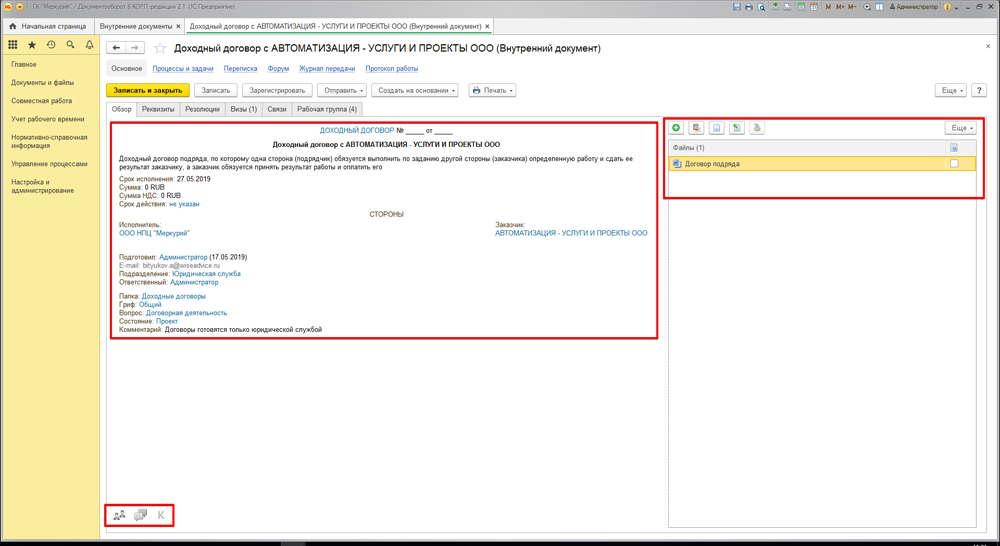
Обработка договоров с помощью «1С:Документооборот»
У представляемой системе «1С:Документооборот» присутствует эффективный функционал, дающий возможность использовать процедуры любой сложности для обработки договоров и сопровождающих их документов.
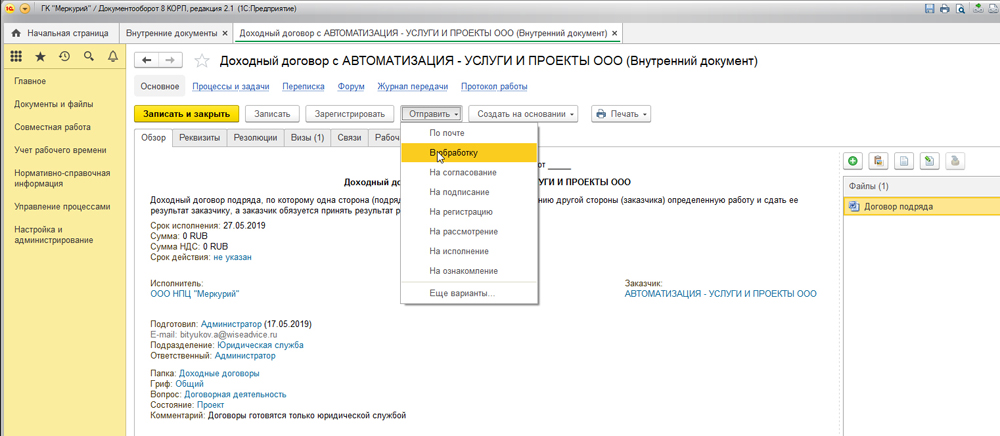
Предусмотрено 2 способа обработки документов:
В последнем случае необходимо сформировать шаблон комплексного бизнес-процесса (раздел «Управление бизнес-процессами», п. «Шаблоны процессов»).
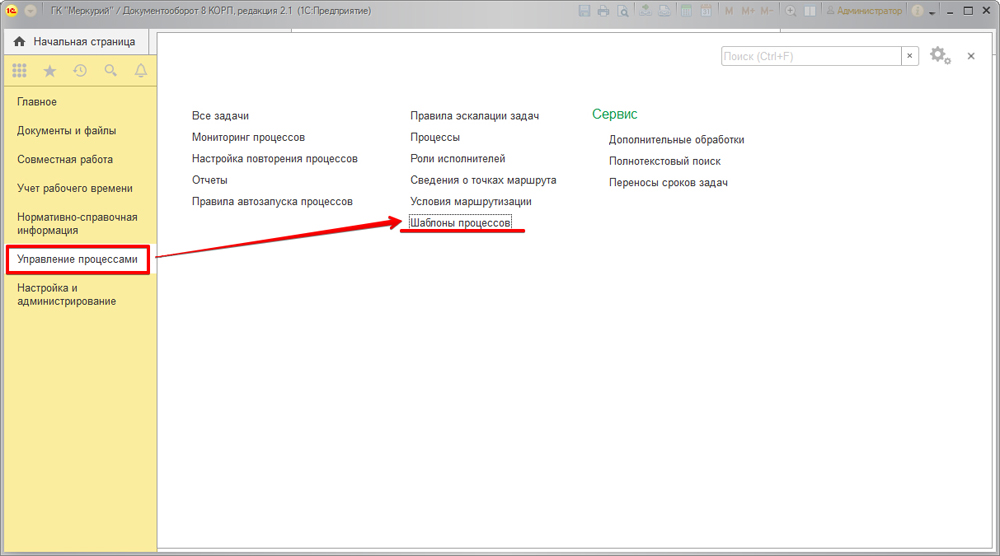
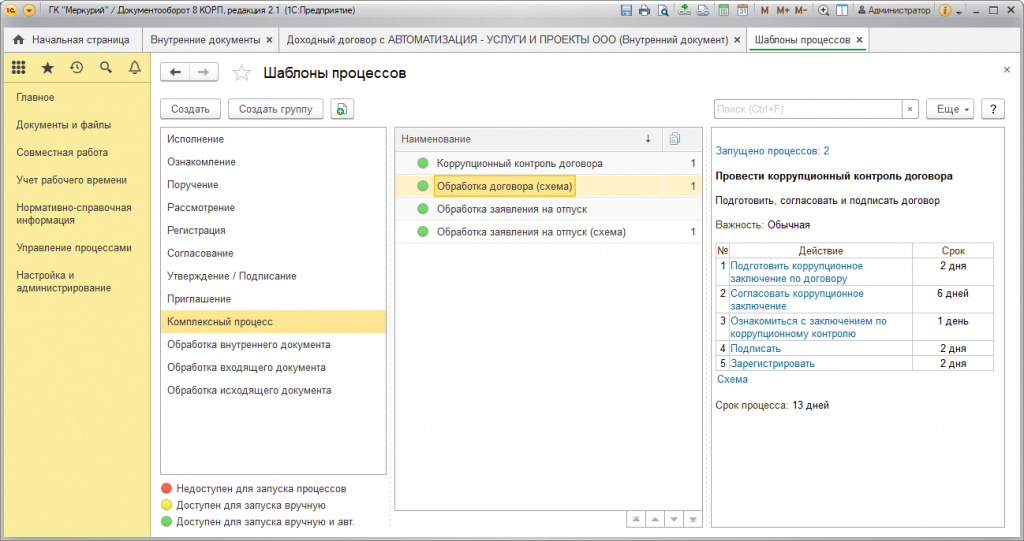
Бизнес-процесс в данном случае состоит из следующих этапов:
- Указание событий, которые являются точками начала и окончания процесса.
- Составление блок-схемы бизнес-процесса.
- Добавление в схему бизнес-процесса промежуточных второстепенных действий и событий.
- Определение исполнителей каждой из задач.
- Мероприятия по формированию и учету промежуточных документов.
- Определение перечня применяемых программ (баз данных).
- Размещение инструментов и исходных материалов, задействуемых в бизнес-процессах предприятия.
- Показатели эффективности (их определение и обоснование).
- Установление взаимосвязей данного бизнес-процесса с другими процессами на предприятии.
- Выверение структуры модели и ее корректировка.
Обработка договора: бизнес-процесс и подготовка шаблона
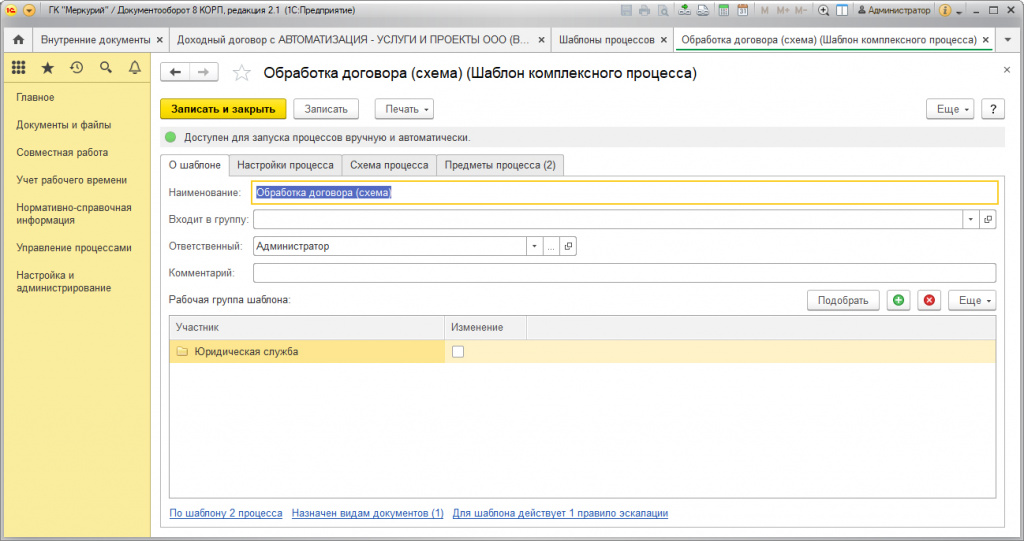
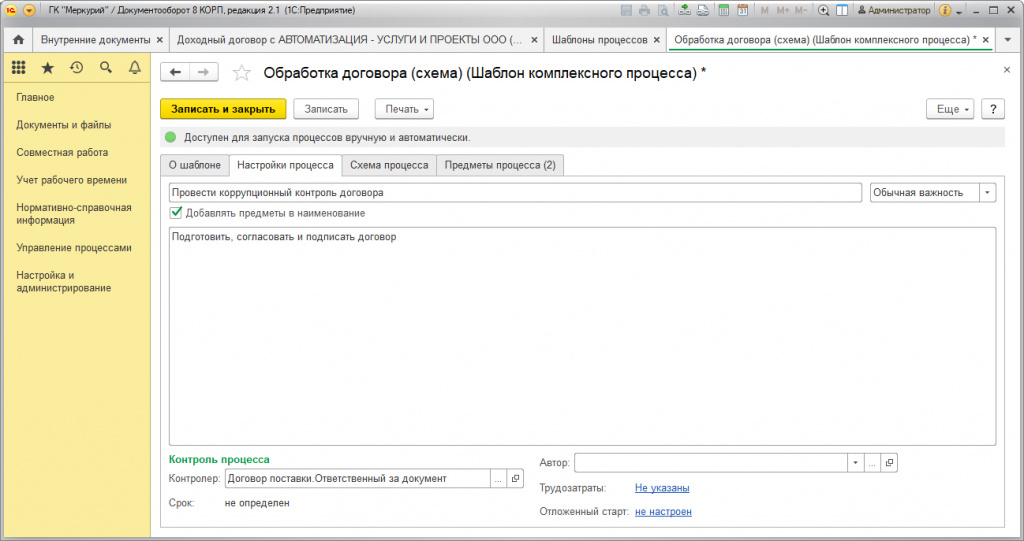
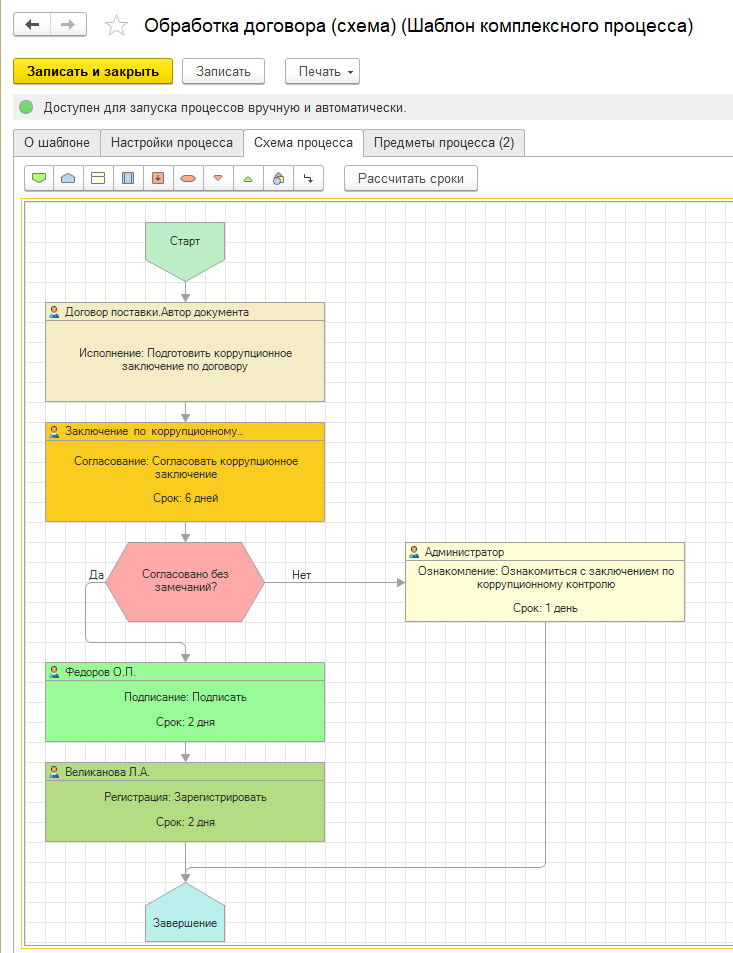
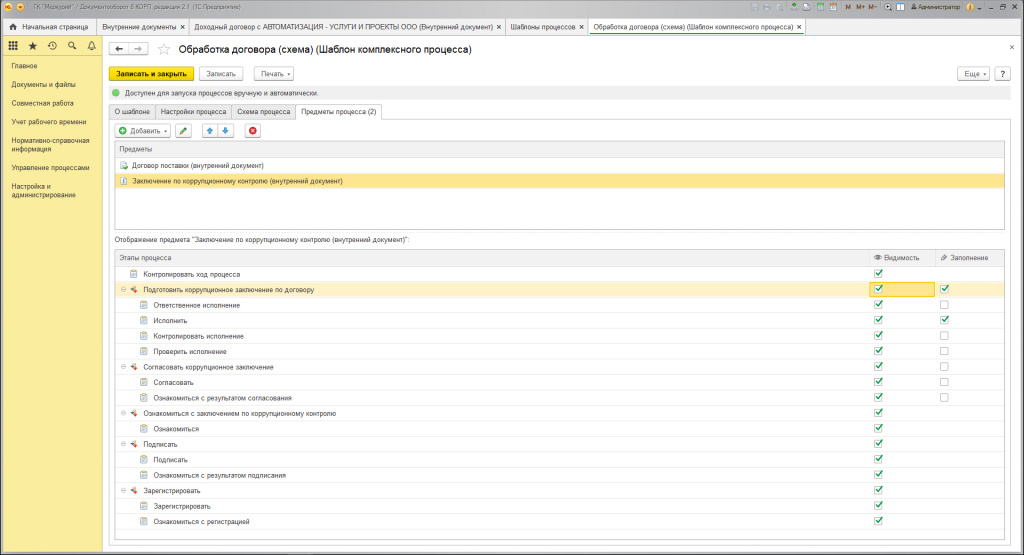
Процесс обработки договора начинается с согласования контрагента. Этот этап может быть, как частью комплексного процесса, так и вынесен на предварительную стадию. Участниками-исполнителями (а также согласовывающими органами) здесь являются:
- специалисты из отдела безопасности компании;
- юристы предприятия;
- специалисты из финансово-экономических служб.
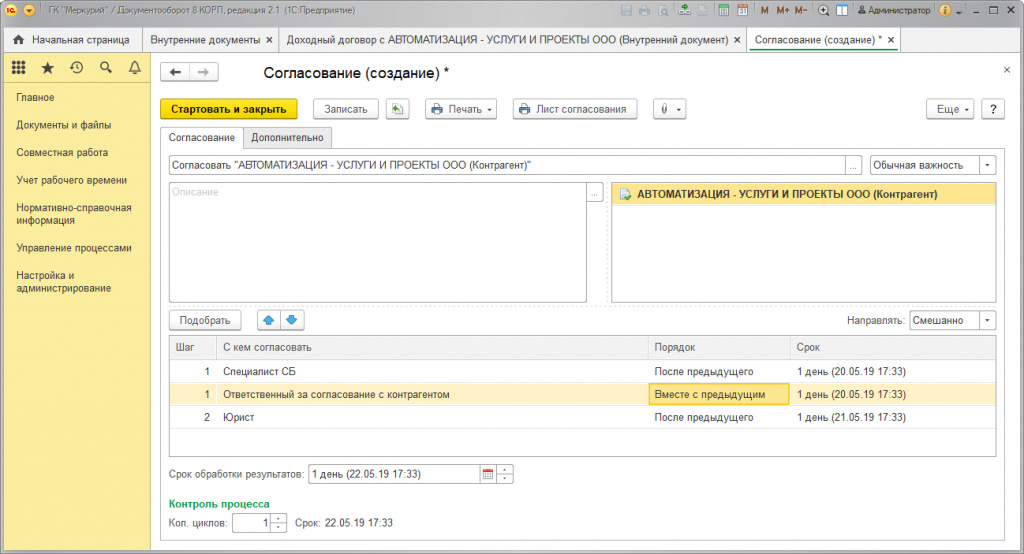
Заключение
«1С:Документооборот» - это комплексная система, позволяющая систематизировать процесс работы с договорами и повысить ее эффективность. Данный программный продукт от 1С подходит для компаний разных масштабов и абсолютно всех видов деятельности. Наши компетентные специалисты сделают бизнес-процессы по теме контрактации и учета договоров на вашем предприятии намного более эффективными!
Признак подписания договора устанавливается в карточке договора с контрагентом (в форме элемента справочника Договоры) в сворачиваемой группе Подписи. Если данный договор завизирован сторонами, то эту информацию можно отразить, установив флаг Договор подписан.
Список всех договоров доступен в справочнике Договоры (раздел Справочники).
В журнале договоров предусмотрен быстрый отбор - по контрагенту, по виду договора, по сроку действия и по организации, - а также полнотекстовый поиск.
Стандартные настройки списка договоров не предусматривают отображения реквизита Договор подписан. Чтобы изменить состав реквизитов и вид отображаемого списка следует выбрать команду Еще – Изменить форму.
При выборе этой команды открывается специальное окно Настройка формы.
С помощью настроек формы можно:
- скрыть ненужные поля, сняв флаги рядом с именами соответствующих элементов (исключение – командная панель формы);
- добавить новые поля с помощью кнопки Добавить поля;
- изменить взаиморасположение полей с помощью кнопок Переместить вверх и Переместить вниз;
- объединить поля в группы с помощью кнопки Добавить группу;
- изменить различные свойства элементов формы.
Для размещения в списке договоров дополнительного поля в окне Настройка формы следует выполнить следующие действия:
- подвести курсор к элементу формы Список;
- перемещать курсор до тех пор, пока кнопка Добавить поля не станет активной;
- нажать на кнопку Добавить поля и из предлагаемого списка полей выбрать реквизит Договор подписан;
- нажать на кнопку OK.
В списке договоров отобразится колонка Договор подписан, которая заполнена одним из двух вариантов значений: Да или Нет.
Используя отбор, можно выводить только подписанные или неподписанные договоры со всеми контрагентами или только с определенным контрагентом.
Выполненные настройки формы списка автоматически сохраняются при ее закрытии. Чтобы эти настройки можно было использовать в дальнейшем, их можно сохранить с помощью команды Еще – Сохранить настройки.
Вернуть стандартные настройки формы можно командой Еще – Изменить форму – Еще – Установить стандартные настройки.
Читайте также:


